代理服务器环境中如何关闭占用端口的软件
出现SOCKS/HTTP/FTP/Mail代理启动失败,这是因为其他软件占用了代理端口,造成端口冲突。
1. CCProxy显示占用端口的程序
1) CCProxy显示占用25端口的程序是dbmailserver,PID标识是3232(如图 1‑1)。
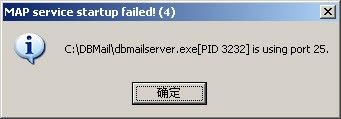
图 1‑1
2) 打开Windows任务管理器,单击“进程”选项卡。根据PID标识3232,找到dbmailserver程序,再右击dbmailserver,单击选择“结束进程”,关闭占用25端口的程序(如图 1‑2)。
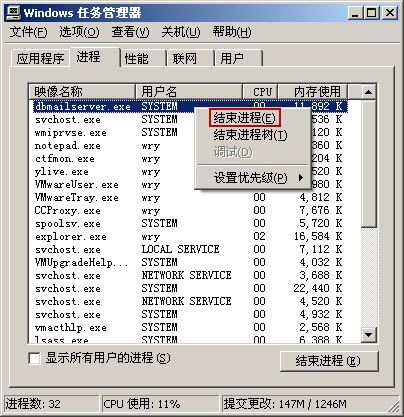
图 1‑2
2. CCProxy没有显示占用端口的程序
如果CCProxy没有显示占用25端口的程序,可以利用Active Ports软件,查找占用端口的程序,具体步骤如下:
假设被占用的端口是25。
1) 下载Active Ports。
2) 运行Active Ports。
3) Active Ports主界面所示(如图 1‑3)。
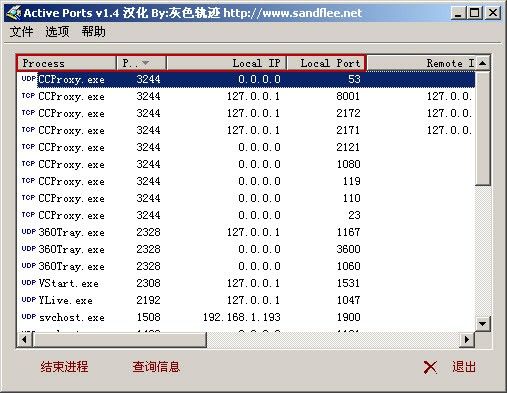
图 1‑3
“Process”:正在运行的程序
“PID”:程序的标识
“Local IP”:程序使用的IP地址
“Local Port”:程序占用的端口
4) 在Active Ports主界面中,根据PID标识560,查出占用25端口的dbmailserver程序(如图 1‑4)。
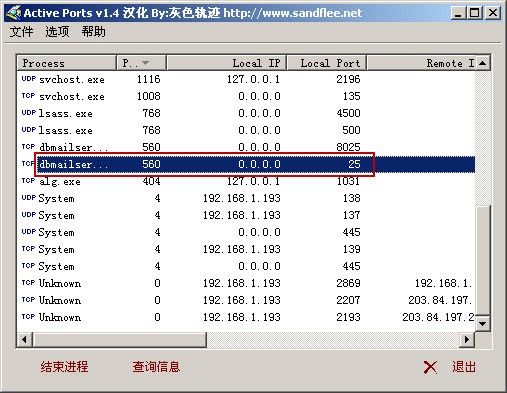
图 1‑4
5) 打开Windows任务管理器,单击“进程”选项卡,根据PID标识560找到占用25端口的dbmailserver程序。右击dbmailserver,单击选择“结束进程”,关闭占用25端口的程序(如图 1‑5)。
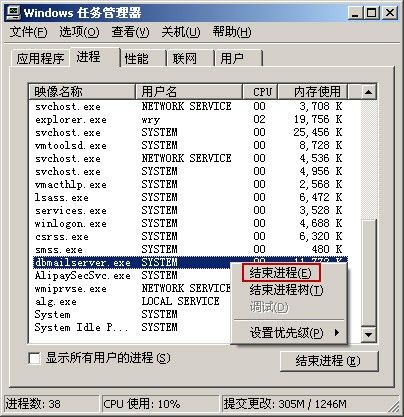
图 1‑5
6) 完成操作,CCProxy可以使用25端口。
端口查看程序Active Ports下载地址:Active Ports
3. 系统自带端口检测功能
如果您的操作系统是Win7,可以使用系统自带的端口检测功能,查出占用端口的程序(假设被占用的是25端口)。
1) 打开任务管理器,单击“性能”选项卡,再单击“资源监视器”按钮。

图 1‑6
2) 在弹出的“资源监视器”对话框中,单击“网络”选项卡,再单击“侦听端口”。通过检测,DBMail占用了25端口,PID标识是3420。
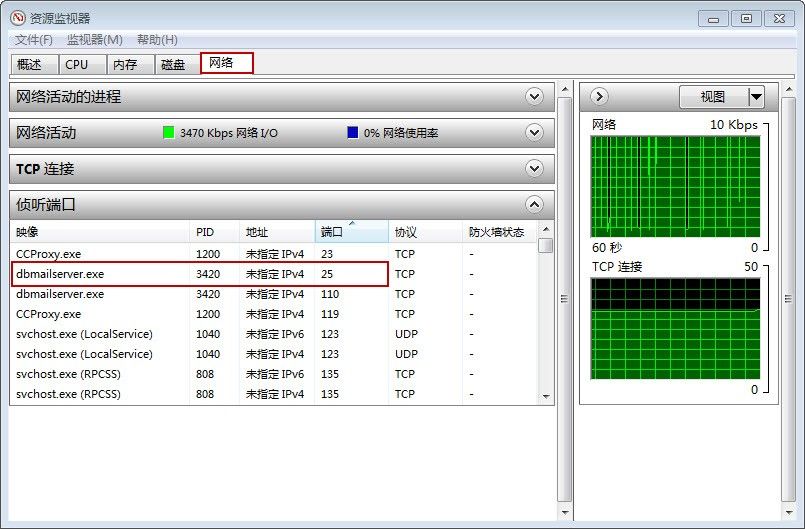
图 1‑7
3) 在“任务管理器”对话框中,单击“进程”选项卡,根据PID标识3420找到DBMail程序,再右击“dbmailserver”,单击选择“结束进程”,关闭占用25端口的dbmailserver程序。
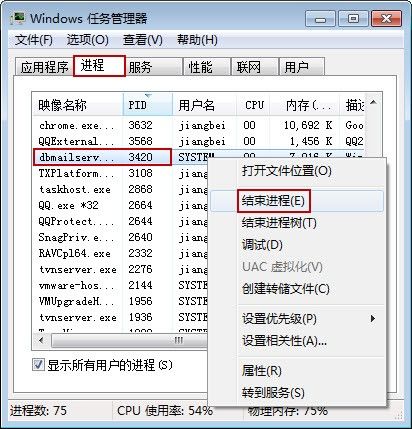
图 1‑8
注意:
如果任务管理器上没有显示PID标识,可以参考下面的步骤:
1) 在任务管理器的“查看”菜单上,单击“选择列”选项。
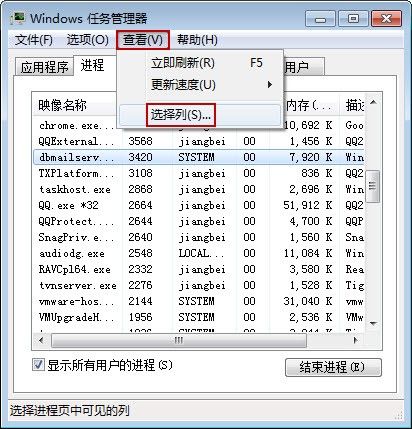
图 1‑9
2) 在弹出的“选择进程页列”对话框中,选中“PID(进程标识符)”复选框,再单击“确定”按钮,任务管理器就会显示PID标识。
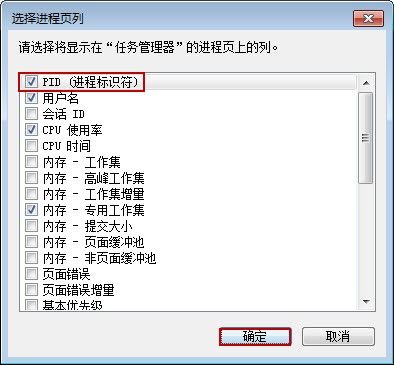
图 1‑10

